- Si la aplicación de Dropbox no se abre en Windows 11, puede deberse a problemas relacionados con la memoria caché.
- Además, una configuración incorrecta en la configuración de Dropbox puede ser la razón del problema.
- En algunos casos extremos, es posible que deba reinstalar la aplicación por completo para que funcione nuevamente.
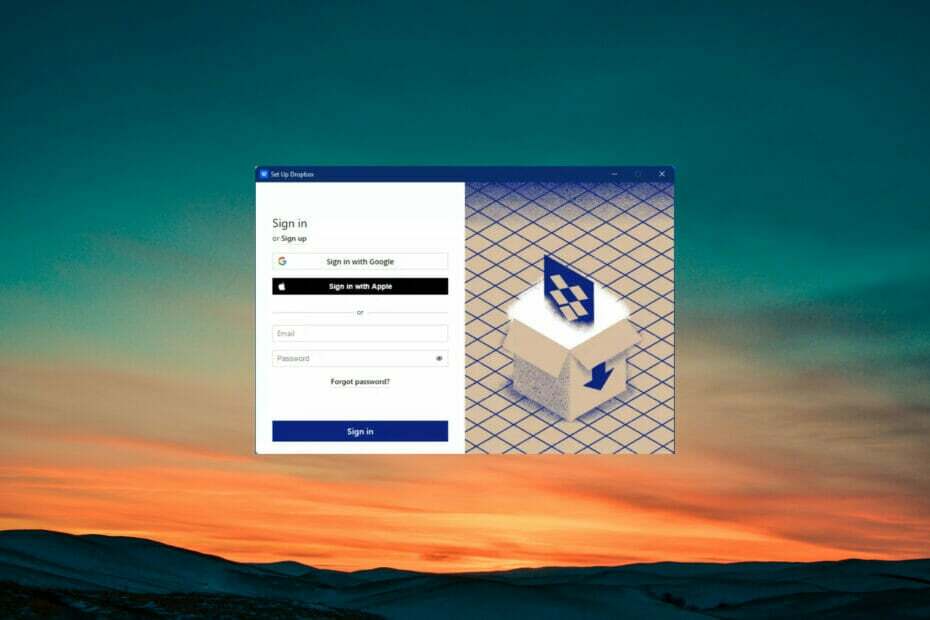
XINSTALAR HACIENDO CLIC EN EL ARCHIVO DE DESCARGA
- Descargar la herramienta de reparación de PC Restoro que viene con tecnologías patentadas (patente disponible aquí).
- Hacer clic Iniciar escaneo para encontrar problemas de Windows 11 que podrían estar causando problemas en la PC.
- Hacer clic Repara todo para solucionar problemas que afectan la seguridad y el rendimiento de su computadora
- Restoro ha sido descargado por 0 lectores este mes.
Muchos usuarios se han quejado de que la aplicación de Dropbox no se abre en Windows 11. Las denuncias iban desde Dropbox sigue fallando a encontrarse con un cierre inesperado con el Error 404.
Dropbox es un popular almacenamiento en la nube servicio que utilizan numerosos usuarios de todo el mundo. Es similar a Google Drive y Microsoft OneDrive, pero ofrece sus características.
¿Por qué no se abre mi aplicación de Dropbox?
Aunque, Dropbox es conocido como un servicio confiable que rara vez causa problemas a los usuarios. Sin embargo, puede haber algunas situaciones como estas en las que el servicio actúe y cause problemas a los usuarios.
Este problema puede deberse a una gran cantidad de posibles errores dentro de la aplicación o incluso en el sistema de Windows, como íconos que faltan, problemas con el firewall, una carpeta de caché sobrecargada y más.
En caso de que tenga problemas para sincronizar sus archivos, es posible que desee verificar su conexión a Internet, ya que la sincronización no puede funcionar bien si está no está conectado correctamente a Internet.
En caso de que note algún problema, intente resolverlo utilizando las soluciones alternativas de nuestra guía sobre arreglar la conexión limitada a Internet en Windows, y luego intente sincronizar Dropbox nuevamente.
Por lo tanto, hemos compilado varias correcciones comprobadas que puede adoptar para resolver el problema de que la aplicación de Dropbox no se abre en Windows 11.
¿Qué puedo hacer si Dropbox no se abre en Windows 11?
1. Restablecer la configuración de Dropbox
- Haga clic en el botón Inicio, escriba cmd y seleccione Ejecutar como administrador de los resultados para comenzar Símbolo del sistema con todos los privilegios.
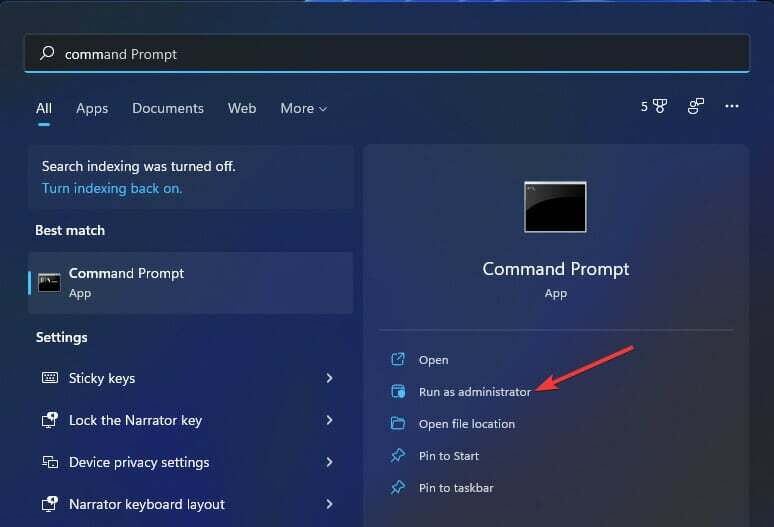
- Ingrese los siguientes comandos y presione Ingresar después de cada uno:
icacls"%HOMEPATH%\Dropbox" /grant "%NOMBRE DE USUARIO%":(F)/T
icacls "%HOMEPATH%\Dropbox" /grant "%NOMBRE DE USUARIO%":(F)/T
icacls"%APPDATA%\Dropbox" /grant "%NOMBRE DE USUARIO%":(F)/T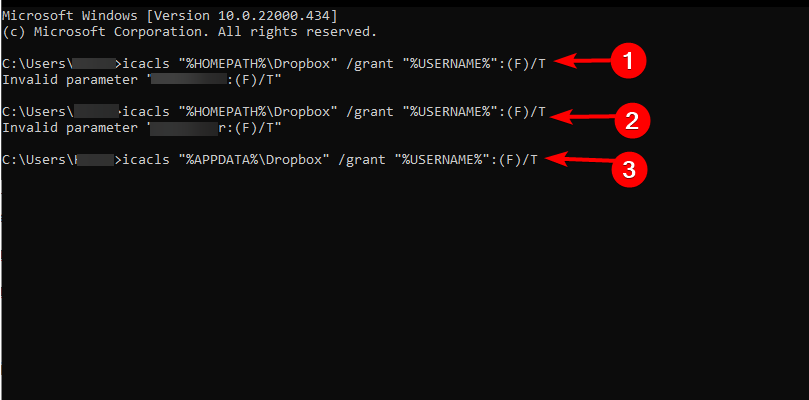
- Salir de la Símbolo del sistema y reinicie la PC para que los cambios surtan efecto.
Al restablecer tu Dropbox en el símbolo del sistema, se borrarán la memoria caché acumulada y otros problemas que impiden que se abra la aplicación de Dropbox.
2. Borrar la caché de Dropbox
- presione el ventanas + mi combinacion para empezar Explorador de archivos.
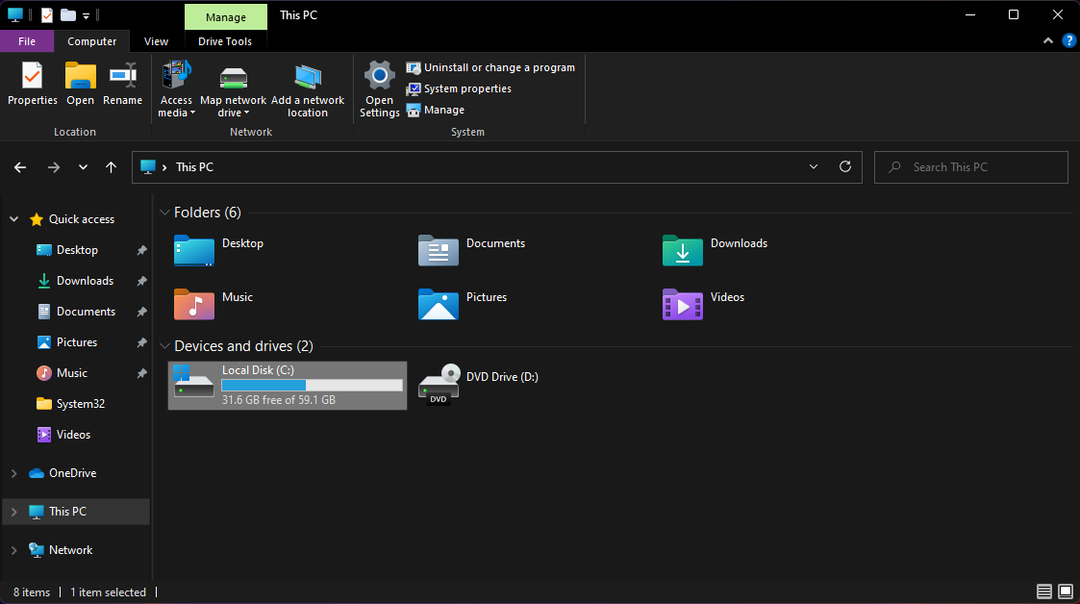
- Navegue hasta el caché usando lo siguiente o péguelo en la opción de búsqueda:
%HOMEPATH%Dropbox.dropbox.cache - Presionar CONTROL + UN para seleccionar todo en la carpeta.
- Presionar Borrar y haga clic DE ACUERDO, para eliminar todo de la carpeta.
No es raro que un caché acumulado impida el correcto funcionamiento de la aplicación de Dropbox.
Después de borrar la carpeta Caché, su aplicación de Dropbox debería abrirse en Windows 11 sin ningún problema.
- ¿Dropbox no se sincroniza en Windows 11? Esto es lo que debe hacer
- El instalador de Dropbox no pudo iniciarse
- Error de Dropbox: tu computadora no es compatible
3. Agregar Dropbox a la lista de excepciones del Firewall de Windows
- Presiona las ventanas Búsqueda botón, tipo seguridad, y elija Seguridad de Windows dentro de los resultados.
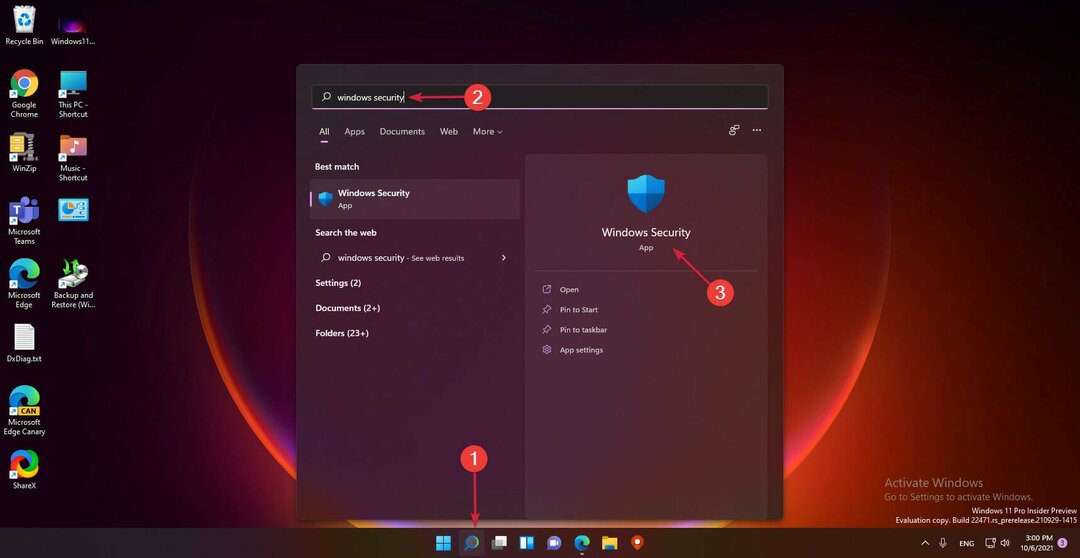
- Haga clic en Cortafuegos y protección de red en el panel izquierdo, luego seleccione Permitir una aplicación a través del firewall.
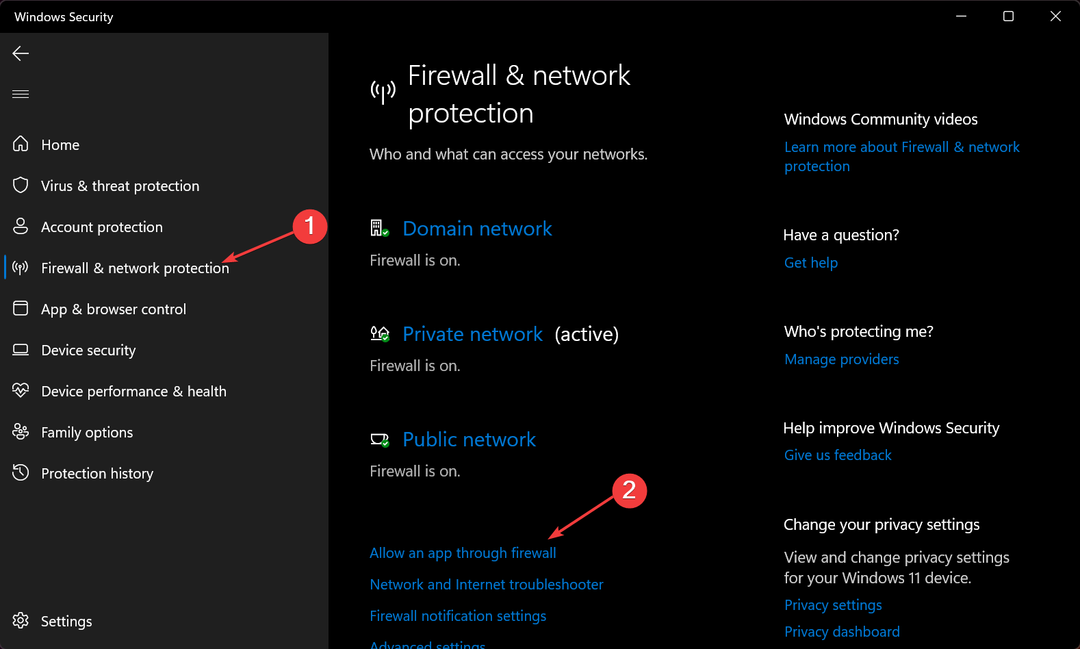
- Seleccione buzón y verifique ambos Privado y Público.
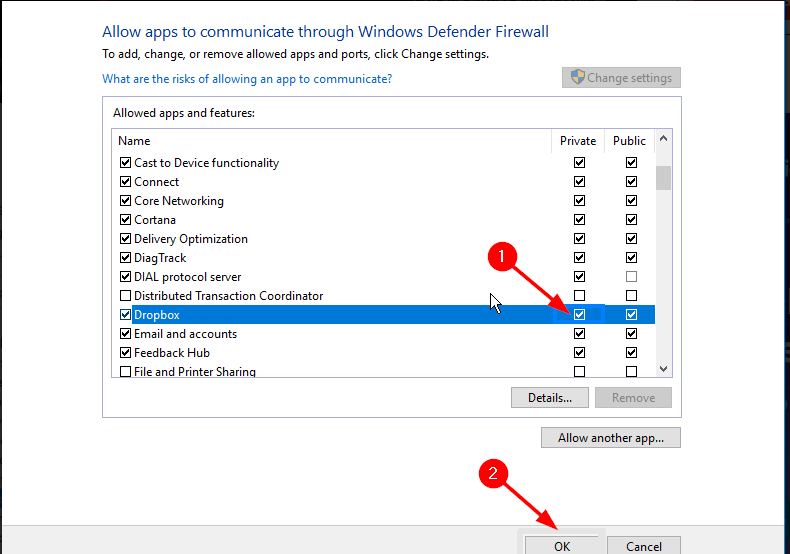
- Guarde los cambios y reinicie su PC.
Es posible que la aplicación de Dropbox no se abra debido a las restricciones del Firewall de Windows.
Si este es el caso, no necesita deshabilitar el Firewall por completo. Simplemente puede agregar Dropbox a la lista de excepciones y su servicio en la nube debería funcionar normalmente.
4. Desinstalar y reinstalar Dropbox
- presione el ventanas en su teclado, escriba aplicaciones y características, y seleccione la opción de los resultados.

- Seleccione buzón y haga clic en el Más icono (tres puntos).
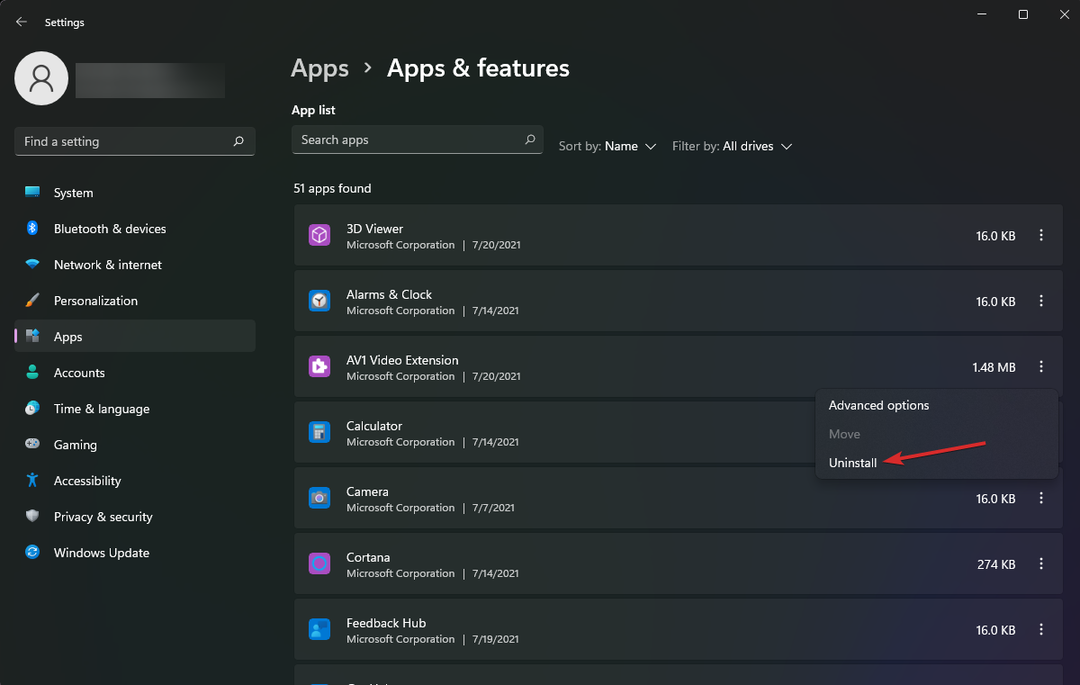
- Hacer clic Desinstalar y siga las instrucciones en pantalla para desinstalarlo.
- Ir a Página de descarga de Dropbox y descargarlo
- Siga la guía en pantalla para instalarlo.
Al desinstalar Dropbox, se deben eliminar todos los datos sincronizados que causaban que la aplicación de Dropbox no se abriera en Windows 11. Por lo tanto, la nueva instalación debe ser perfecta.
Asegúrese de eliminar todos los archivos relacionados con Dropbox antes de volver a instalarlo. Una forma rápida de hacerlo es con CClimpiador. Detecta y elimina de forma segura los archivos sobrantes para que pueda tener una instalación completamente nueva.
Estas son las mejores soluciones que recomendamos para solucionar el problema de que Dropbox no se abre en Windows 11.
Sin embargo, si ninguno de estos funciona para usted, puede consultar nuestra guía sobre qué hacer para solucionarlo. Dropbox no se sincroniza en Windows 11.
Nos gustaría saber de usted en la sección de comentarios sobre la solución que funciona para usted.
 ¿Sigues teniendo problemas?Solucionarlos con esta herramienta:
¿Sigues teniendo problemas?Solucionarlos con esta herramienta:
- Descarga esta herramienta de reparación de PC calificado como Excelente en TrustPilot.com (la descarga comienza en esta página).
- Hacer clic Iniciar escaneo para encontrar problemas de Windows que podrían estar causando problemas en la PC.
- Hacer clic Repara todo para solucionar problemas con tecnologías patentadas (Descuento exclusivo para nuestros lectores).
Restoro ha sido descargado por 0 lectores este mes.
![REVISIÓN: Dropbox se cierra inesperadamente [Guía de Windows 10]](/f/47035e23d26ef2c39809d572846898e7.jpg?width=300&height=460)

